

By Gina Barrow, Last Update: June 14, 2018
Frage: Ich habe mal versucht, durch meine Instagram zu scrollen, aber der Instagram Feed lädt nicht. Wie kann ich das Probelm Instagram Feed konnte nicht geladen werden beheben? Vielen Dank!
Antwort: In diesem Artikel erfahren Sie 8 einfache und effiziente Methoden zum Beheben des Problems Ihr Instagram aktualisiert nicht. Lesen Sie weiter und finden Sie die Lösungen.
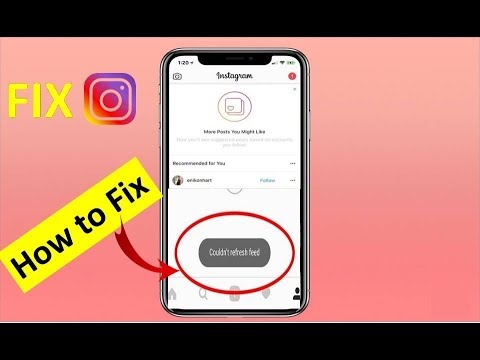
Überall, wo Sie sind, werden Sie Leute finden, die für das perfekte Foto posieren um den Moment später auf ihren Instagram-Konten zu posten. Dies ist derzeit der Trend. Heute begeistern fast alle von schönen und coolen Instagram-Fotos. Deshalb macht uns die Fehlermeldung aggressiv: Instagram Feed konnte nicht geladen werden.
Teil 1. Zwei mögliche Gründe, die den Fehler "Feed konnte nicht neu geladen werden Instagram" verursachenTeil 2. 8 Lösungen zur Behebung des Instagram-Fehlers "Feed konnte nicht geladen werden"Teil 3. Bonus-Tipps: Schnell verlorene Instagram-Fotos wiederherstellenVideo Guide: Selektiv Fotos wiederherstellen, wenn Sie Instagram Photos verloren haben
Wenn Sie diese Fehlermeldung Instagram Feed konnte nicht neu geladen werden häufig erhalten, liegt es wahrscheinlich an Ihre Internetverbindung.
Denken Sie daran, dass Instagram Feed lädt nicht, wenn Wi-Fi oder mobile Daten schwach ist. Deswegen gibt es zwei Hauptgründe für Instagram Feed konnte nicht geladen werden.
Es gibt einige Mobilfunkanbieter, die Ihre Internetgeschwindigkeit begrenzen, sobald Sie den Zyklus beenden oder sich der zugewiesenen Internetgeschwindigkeit nähern. Möglicherweise treten Latenz- oder Internetfehler auf, bis Sie den Zyklus aktualisieren.
Wenn Sie abgesehen von Instagram wirklich Probleme mit dem Internet haben und es mit den mobilen Daten zu tun hat, können Sie sich an Ihren Mobilfunkanbieter wenden.
Eine langsame Netzverbindung tritt häufig auf, wenn Sie sich an einem überfüllten Ort oder beispielsweise in einer Veranstaltung befinden und versuchen, Fotos in Ihr Instagram-Konto hochzuladen. Sie werden dann feststellen, dass die Internetverbindung schwach bis null ist. Dies liegt daran, dass Mobilfunknetze nicht zu viele Anfragen gleichzeitig bearbeiten können.
Wenn dies der Fall ist, können Sie stattdessen Wi-Fi verwenden, um dieses Problem, Instagram lädt nicht mehr, zu beheben und weiterhin Fotos in Instagram hochzuladen.
Instagram Feed lädt nicht? Keine Sorge. Wir werden Ihnen einige Tipps und Tricks für iOS-Benutzer vorstellen.
Im folgenden haben wir Ihnen Lösungen zusammengefasst, welche Ihnen dabei helfen, das nervige Problem Instagram Feed konnte nicht neu geladen werden zu beheben. Wenn Sie diese Lösungen nützlich finden, können Sie es gerne mit anderen teilen.
Bevor Sie sich tiefer mit dem Fehler Instagram lädt nicht mehr beschäftigen, vergewissern Sie sich, dass Sie die Grundlagen behandelt haben. Überprüfen Sie zuerst, ob Sie die neueste Version von Instagram auf Ihrem iPhone installiert haben. Dafür sollen Sie:
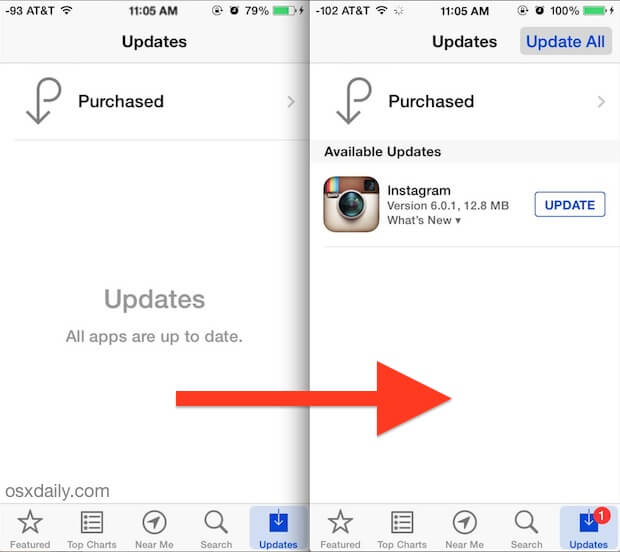
Eine weitere grundlegende Sache, wenn irgendwelche Probleme mit der App auftreten, ist die Internetverbindung. Stellen Sie sicher, dass Sie ein normales bis gutes Signal erhalten, um Unterbrechungen zu vermeiden. Überprüfen Sie bei mobilen Daten, ob Sie mindestens über 2G, 3G oder 4G verfügen, um die App zu laden.
Außerdem sollten Sie Ihr iPhone / iPad nicht einfach neu starten, um das Problem zu lösen.
Wenn Sie das iPhone / iPad neu starten, wird es sich vom Netzwerk trennen und ein neues mit mehr Stabilität verbinden. Beachten Sie, dass Staus auch drahtlos passieren.
Sie möchten vielleicht auch wissen, wie Sie iTunes Fehler 9 beheben. Klicken Sie dann auf hier, um mehr Information zu bekommen. In diesem Artikel geht es um die Behebung von iTunes- oder iPhone-Fehler auf iOS-Geräten.
Ein weiterer relevanter Artikel ist es, das Problem von iPhone mit rotem Bildschirm zu beheben. Sie können auf hier klicken, um das Problem zu beheben.
Wenn Sie bemerken, dass nur die Instagram-App nicht funktioniert und die Internetverbindung gut ist, sollen Sie Instagram zuerst deinstallieren und dann neu installieren. Überprüfen Sie, ob es die Fehlmeldung Instagram Feed konnte nicht geladen werden danach noch gibt.
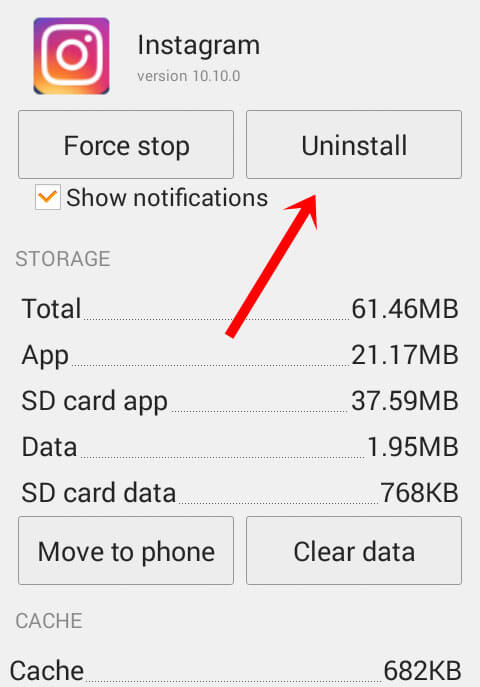
Viele Benutzer berichteten auch, dass doppelte Hashtags auch zu diesem Problem führen und Instagram aktualisiert nicht richtig, die von anderen in den Kommentaren erstellt wurden.
Wie die unerwünschten Symbolen können doppelte Tags verursachen, dass das Laden der App fehlschlägt und dann Instagram Feed konnte nicht geladen werden auftritt.
Um diese doppelten Hashtags zu entfernen, melden Sie sich in Ihrem Instagram-Konto in einem Browser (in Safari oder Chrome) an und suchen Sie den genauen Kommentarabschnitt. Schließlich löschen Sie den Kommentarabschnitt.
Ein einfaches Abmelden und Anmelden kann ebenfalls eine große Hilfe sein. Dadurch wird nur Ihre Instagram-App aktualisiert, und es werden keine lästigen Probleme mehr verursacht.
Versuchen Sie, sich von Ihrem iPhone oder iPad abzumelden, um den Instagram-Fehler Instagram Feed konnte nicht neu geladen werden zu beheben.
Warten Sie ein paar Minuten und melden Sie sich wieder an. Ihr Instagram-Feed wird wieder normal sein.
Es gibt manchen Fälle, in denen Instagram Bilder nicht geladen werden konnte, weil einige unerwünschte Symbole von anderen Benutzern im Ihren Kommentarbereich hinzugefügt werden.
Sie müssen sich bei einem Browser anmelden, Ihr Instagram-Konto eröffnen und die genannten unerwünschten Symbole löschen.
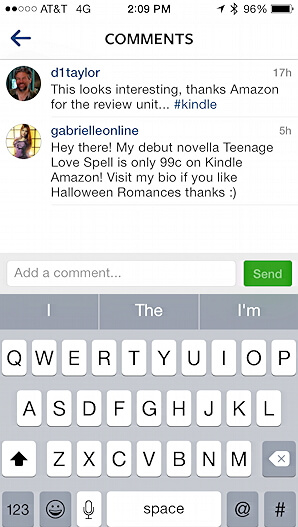
Wenn nichts das Problem zu beheben scheint, sollen Sie dann bei Instagram das Problem Instagram Feed konnte nicht geladen werden melden.
Dies könnte ein Fehler sein, den nur die Entwickler beheben können. Dazu sollen Sie die folgenden Schritte ausführen:
Dadurch wird die Entwickler per E-Mail über das genaue Problem informieren. Die Entwickler werden sich dann mit Ihnen in Verbindung setzen, sobald sie Ihre Bewertung erhalten haben.
Andere leser sahen auch:
So sehen Sie gelöschte Instagram-Fotos!
Wiederherstellen gelöschter Facebook-Nachrichten auf dem iPhone
Apps ohne Apple ID installieren – 5 Möglichkeiten in 2024
Der Fehler "Instagram Feed konnte nicht geladen werden" ist einfach zu beheben. In den meisten Fällen kann das Problem durch eine einfache Methode behoben werden.
Wenn Sie jedoch auf dieses Problem gestoßen sind und einige wertvolle Instagramm-Fotos möglicherweise verloren haben, sollten Sie die Verwendung von FoneDog Toolkit - iOS Datenrettung in Betracht ziehen.
Das ist ein Programm, mit dem Benutzer wichtige Dateien wie Instagram-Bilder, Kontakte, Nachrichten, App-Nachrichten, Fotos, Videos und mehr wiederherstellen können.
Und ja, es ermöglicht selektive Wiederherstellung und Dateivorschau, nur um sicherzustellen, dass Sie die richtige Datei erhalten. Es bietet auch drei Arten der Datenwiederherstellung: Wiederherstellung vom iOS-Gerät, iTunes und iCloud. Ein perfekter Partner für iPhones und iPads.
![]()
Es bietet auch kostenlose Testversion Version für Windows- und Mac-Benutzer zur Vorschau von Daten auf iPhone und iTunes / iCloud-Backups. Probieren Sie es mal aus! Und Sie werden über seine Eigenschaften überraschen.
Kostenlos Testen Kostenlos Testen

Nun, wenn Sie Ihre wichtigen Instagram-Fotos auf dem iPhone verloren haben, können Sie auf das Video unten klicken und sehen, um Instagram-Fotos und andere Daten wiederherzustellen.
Hinterlassen Sie einen Kommentar
Kommentar

Behzad2021-11-15 15:22:55
Leider es funktioniert trotzdem nicht und ich habe mehr mals versucht, trotzdem zeigt feed konnte nicht nue geladen werden 😑🤦♂️🤦♂️🤦♂️

Sabine Ehrich2021-11-11 11:58:53
Auch bei mir geht seit Tagen nichts mehr. Sehr ärgerlich. Und auch bei mir helfen diese Tipps nicht. Ich sollte mich wohl von Instagram verabschieden.

Sabine Yousefy2021-08-21 06:32:27
Ich bekomme das leider auch nicht hin, trotz mehrfacher Versuche konnte mein Feed nicht neu geladen werden

Gudrun Becker2021-08-17 04:43:03
Guten Morgen. Bekomme es nicht hin und habe auch Angst, das wieder alles verloren geht. Echt nicht schön☹️

Alexandra2021-08-11 14:35:04
Ich habe das Problem mittlerweile schon fast eine Woche. Diese Tipps helfen leider nicht bei mir.

fonedog Support2021-08-12 03:54:54
Hallo Alexandra, unsere Techniker werden noch einmal schauen welche Lösungen es womöglich gibt. Wenn wir noch etwas finden, werden wir den Artikel aktualisieren.
iOS Datenrettung
3 Methoden zum Wiederherstellen Ihrer gelöschten Daten vom iPhone oder iPad.
Kostenlos Testen Kostenlos TestenBeliebte Artikel
/
INFORMATIVLANGWEILIG
/
SchlichtKOMPLIZIERT
Vielen Dank! Hier haben Sie die Wahl:
Excellent
Rating: 4.3 / 5 (basierend auf 82 Bewertungen)